Systemnachrichten und Ereignisse
Die Sektion Nachrichten und Ereignisse zeigt die die meisten der Aktionen die im Rahmen des Managementsystems durchgeführt werden, und ermöglicht es Ihnen zu kommunizieren schnell an Lehrer, Schüler e Tutoren verschiedene Mitteilungen.
Hinweis: Derzeit können Nachrichten und Veranstaltungen nur über das Internet abgerufen werden.
A Vorschau des Abschnitts ist direkt im DashBoard des Systems sichtbar:
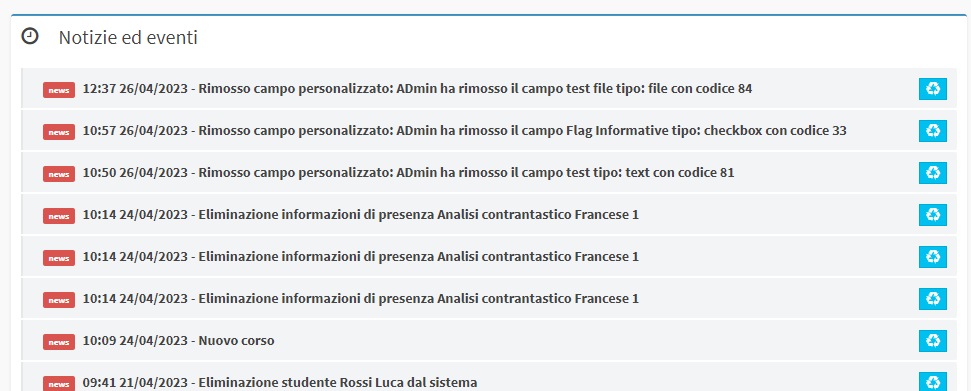
Mit der blauen Knopf mit dem Logo von Recycling können Sie die Nachrichten archivieren so dass sie nicht mehr nicht mehr im DashBoard sichtbar von Interessenten nicht mehr sichtbar ist, sie bleibt jedoch in den Nachrichten und Ereignisse.
Um die Vollansicht aufzurufen fahren Sie mit der Maus über Ihren Namen in der oberen rechten Ecke und klicken Sie auf Nachrichten und Ereignisse:
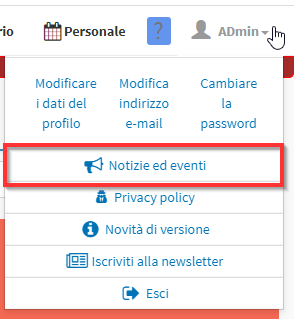
Dieser Bildschirm enthält alle im System durchgeführten Aktivitäten:
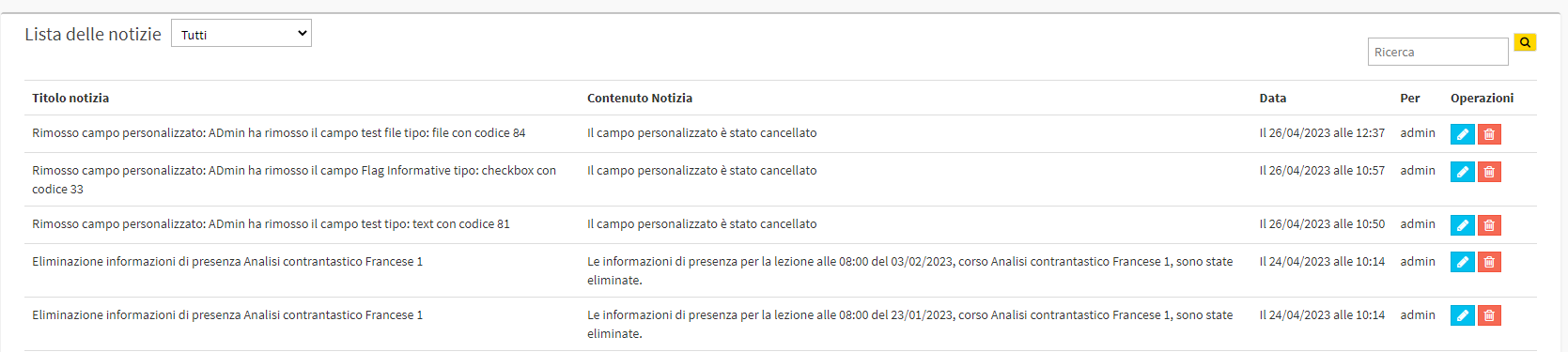
Die Spalten werden sein:
- Titel der Nachricht: Nachrichtenüberschrift
- Inhalt der Nachricht: Der Inhalt der Nachricht
- Datum: Das Datum der Pressemitteilung
- Für: Empfänger der Nachricht
- Operationen:
- Bearbeiten: Ermöglicht die Änderung aller oben genannten Parameter.
- Löschen: Dauerhaftes Löschen einer Nachricht
Die von den Administratoren durchgeführten Sekretariatsarbeiten sind sichtbar nur für andere Administratoren und für kein anderes Register des Systems.
Hinzufügen einer Nachricht
ScuolaSemplice gibt Administratoren die Möglichkeit Nachrichten einzufügen die dann sichtbar für andere Administratorenfür Lehrkräfte Schüler o Tutoren.
Um dies zu tun, gehen Sie auf die Seite Nachrichten und Veranstaltungen klicken Sie auf die grüne Schaltfläche Nachrichten hinzufügen:
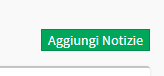
Auf der sich öffnenden Seite geben Sie die folgenden Informationen ein:
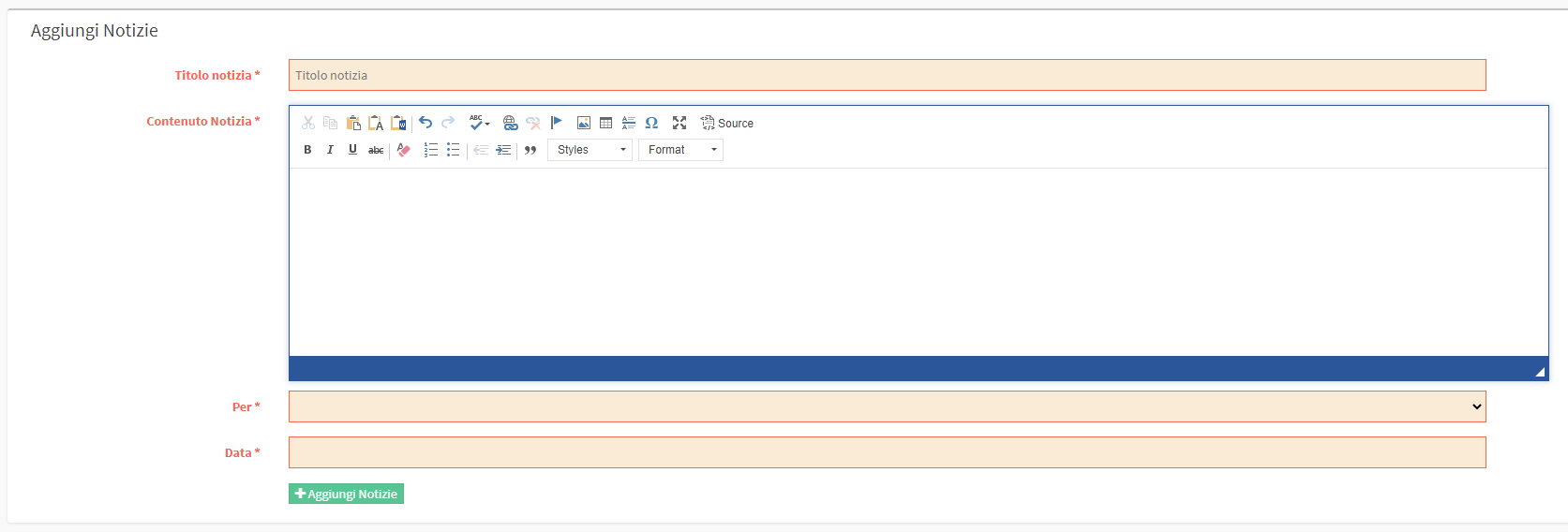
- Titel der Nachricht: Die vom DashBoard aus sichtbare Nachrichtenüberschrift
- Inhalt der Nachricht: Inhalt der Nachrichtenmeldung
- Für: Geben Sie an, an wen die Mitteilung gerichtet ist (Alle, Lehrer, Schüler oder Tutoren)
- Datum: Datum der Veröffentlichung der Bekanntmachung (die Bekanntmachung wird sofort sichtbar gemacht, aber mit dem in diesem Feld eingegebenen Datum)
Wenn Sie alle Angaben gemacht haben, klicken Sie auf die grüne Schaltfläche Nachrichten hinzufügen um die Mitteilung sichtbar zu machen.
Die Mitteilung wird für die Benutzer sichtbar, die in ihrem Dashboard des Verwaltungssystems in diesem Abschnitt:
